WordPressを使い始めて半月ほど経ちました。僕のブログでは、自分の撮った写真を記事にあげたり、アイキャッチ画像を設定したりして、見栄えのよい記事を投稿しようと心がけています。
でも最初は写真のあげ方とかよくわからなくててんやわんやしたし、面倒なこともあったので、忘れないようにメモしておきます。
画像を記事に載せよう
WordPressで記事に画像を載せようと思ったら、まずは「投稿の編集」欄でタイトルしたの「メディアの追加」をクリックしてみましょう。
「メディアを挿入」画面が出てくるので、「ファイルをアップロード」を選んで、「ファイルを選択」をクリックしてから、ファイルを選択すればOKです。あらま簡単。
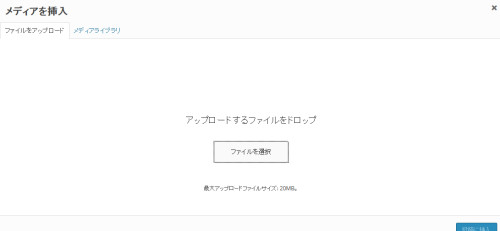
アップロードサイズの上限を超えているだと…?
ここで「○○はこのサイトのアップロードサイズの上限を超えています」とか出でしまう人(サイト)があるのです。僕も以前そうなりました。こうなってしまうと画像をアップすることはできません。
上限を超えているのであれば、もっとサイズの小さい画像しか載せられないのでしょうか?でも、いちいちスマホで撮った写真を加工するのも面倒くさいし、WordPress使いがみんな毎回そんなことをしているわけがないと思って調べてみました。
ファイル容量の上限は上げられる
ネットで調べてみると、容量の上限がサーバーで決まっているようで、その上限を変えられるようです。
参考サイト:WordPressのアップロードファイルの容量上限を上げる方法(php.iniと.htaccess)|Magicalog
確かにWordPressのメディア画面を見ると、「最大アップロードサイズ:2MB」と書いてあります。ここを変更させるために何かやんなくちゃいけないようです。ふむふむ、php.iniと.htaccessをいじるのね。
php.iniと.htaccessとしばしの格闘
php.iniは何のことかさっぱりわかりませんが、.htaccessは最近、前のサイトから引越しで301リダイレクトをやったので多少わかります。前と同じように何か記述すれば変更できるみたいです。僕は参考サイトを見ながら、メモ張を使って.htaccessを作りました。無駄な苦労とも知らずに…。
サーバーがロリポップなら超簡単
.htaccessをFTPクライアントにあげてもうまくいかず、php.iniも見よう見まねで作ってやってみたけど、うまくいかず。何がいけないのかわからず、ネットを漁っていたら、もっと簡単な方法が書いてありました!
参考サイト:WordPressのメディアアップロード容量を上げる方法(ロリポップ!編) |nekonomemo.net
なんとロリポップ!のユーザー専用ページからピャッピャッとできるみたいです。
まずロリポップ!ユーザー専用ページからログインして、左のメニューから「WEBツール」を探して、そのなかの「PHP設定」を選びます。
自分の使っているドメインのphp.iniのところの「設定変更へ」をクリックすると、なにやら意味のわからないことがいっぱい書いてあるので、下のほうにいくと「■ そのほか」のなかに「upload_max_filesize」があります。ここが「2MB」になっているから、大きな画像が取り込めないのです。ここを「20MB」にして、「php.iniを設定する」をクリックします。これでOKです。
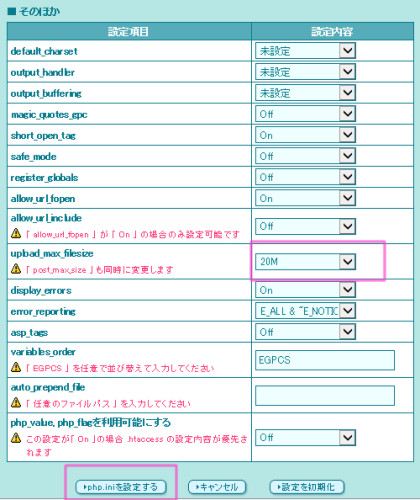
20MBになってる!
WordPressのメディアの画面をみると20MBになってる!!これで念願の画像アップロード生活ができそうです。

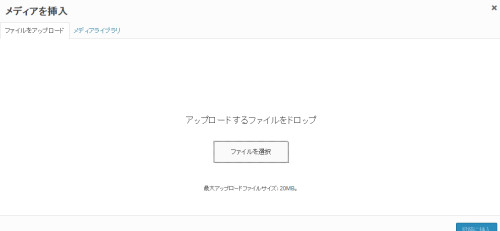



コメント